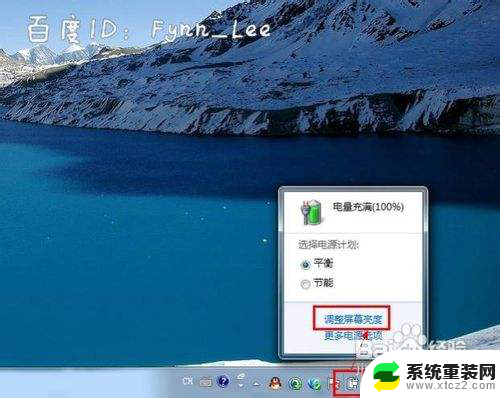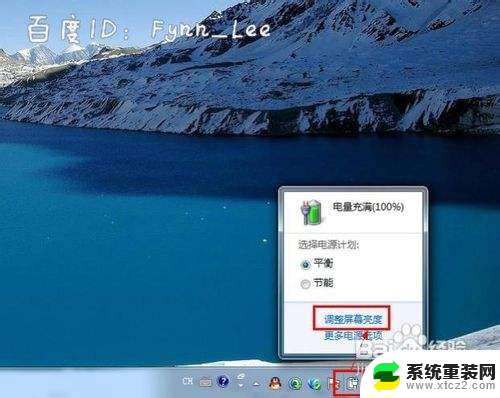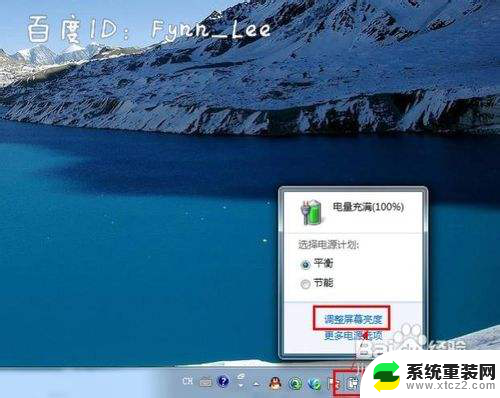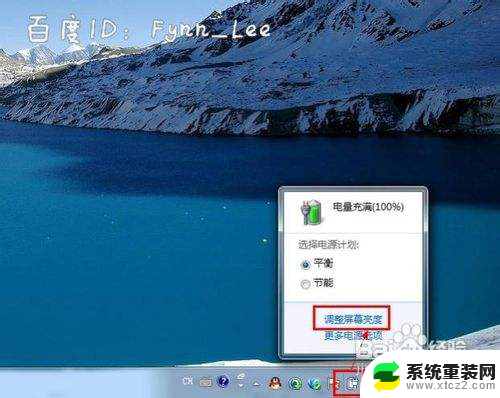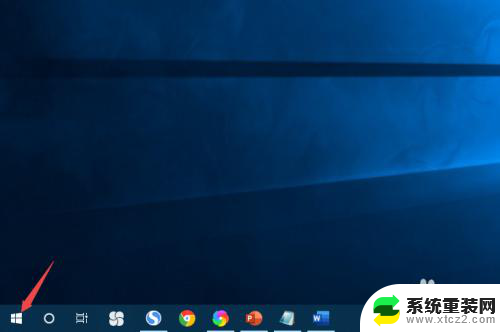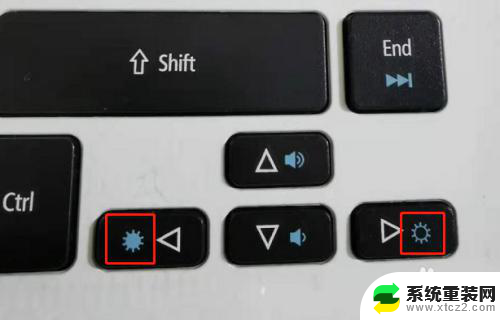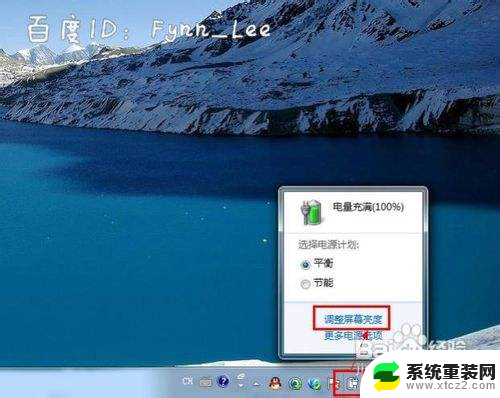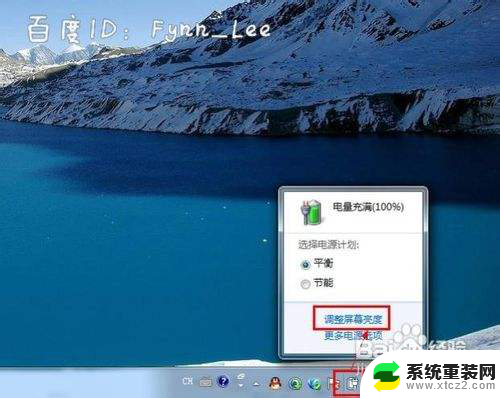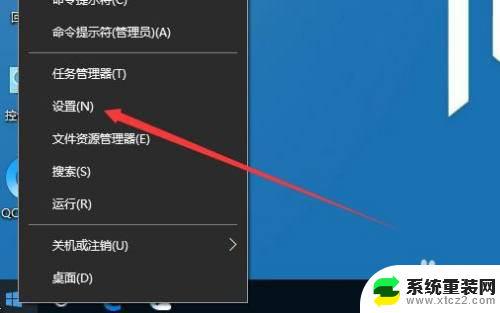笔记本电脑如何调整桌面亮度 笔记本电脑亮度调节方法
更新时间:2024-05-20 15:56:46作者:xtyang
在使用笔记本电脑时,我们经常会遇到需要调节屏幕亮度的情况,调节屏幕亮度不仅可以提高视觉舒适度,还可以节省电池电量。下面我们就来介绍一下笔记本电脑如何调整桌面亮度的方法。根据个人喜好和环境光线的不同,我们可以通过快捷键、系统设置或者显示器按钮来进行调节。通过简单的操作,就可以让屏幕亮度适应不同的使用场景,提升我们的使用体验。
方法如下:
1.启动笔记本电脑,在桌面右下角点击电源图标。如图所示,在弹出的窗体中点击“调整屏幕亮度”进入亮度调节设置界面。
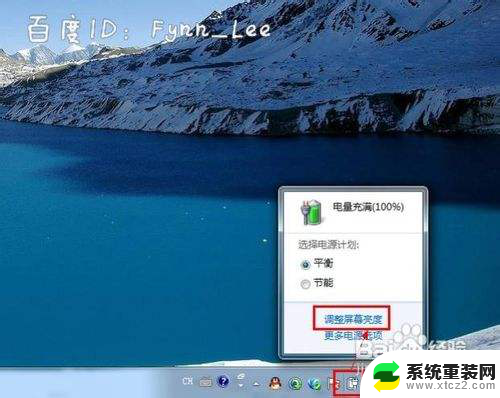
2.如图,进入屏幕亮度调节窗体后。点击窗体底部的调节滑块,向左调节屏幕将会变暗,相反,向右调节屏幕便会变亮。

3.你可以在“平衡”或“节能”下点击“更该计划设置”进行屏幕亮度的调节。如图所示,在不同的电源环境下设置屏幕亮度以最大化节能。
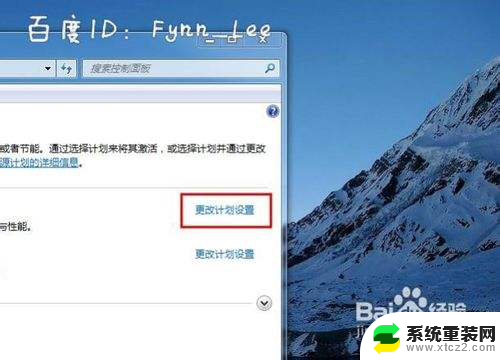
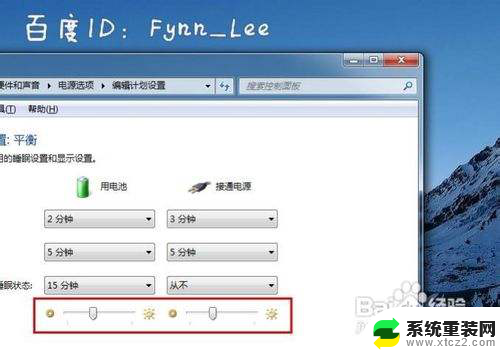
4.当然,你不止这一种调节屏幕亮度的方式。还可以通过快捷组合键进行屏幕亮度的快速调节。一些电脑可以通过Fn键和“设置向上”键进行调节。


以上是关于如何调整笔记本电脑桌面亮度的全部内容,如果有不清楚的用户,可以参考以上小编提供的步骤进行操作,希望对大家有所帮助。